DNS-lekken: Ultieme handleiding om deze in 2024 te vinden en te verhelpen
Maar wat is een DNS-lek? Het is een probleem dat zich binnen een netwerkconfiguratie voordoet en zorgt ervoor dat de privacybescherming snel verloren gaat. Dit komt omdat DNS-query’s via onbeveiligde kanalen in plaats van via je beveiligde VPN-verbinding worden verzonden.
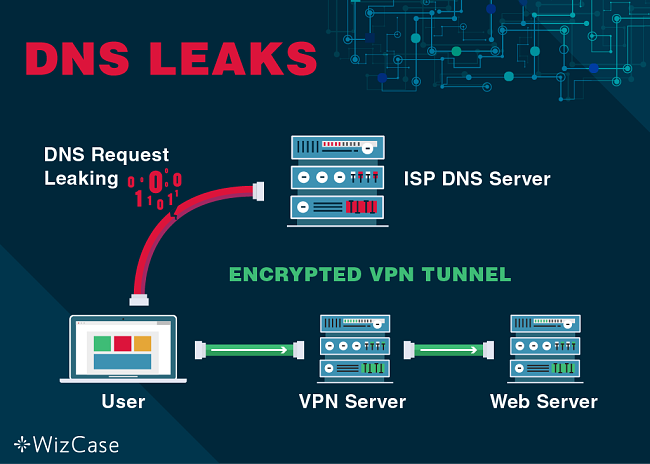
Wanneer je een betrouwbare VPN-dienst gebruikt, wordt het DNS-verzoek via de VPN-tunnel naar de DNS-servers van je VPN in plaats van naar de DNS-servers van je internetprovider verstuurd. Door dit te doen, blijf je anoniem terwijl je op internet surft. Maar als je VPN een DNS-lek heeft, is je privacy niet langer beschermd en kan je internetprovider je online handelingen volgen.
Sommige softwareprogramma’s zoals Windows hebben standaardinstellingen om de verzoeken naar de DNS-servers van de internetprovider te verzenden in plaats van via je VPN-tunnel te versturen. Daarom is het cruciaal om een uitvoerige test op DNS-lekken uit te voeren om er zeker van te zijn dat je alle IP-nummers herkent. Elk resultaat waarbij je ‘werkelijke’ locatie wordt weergegeven, betekent namelijk dat er mogelijk een DNS-lek is. Dit zijn een aantal van de problemen die in 2018 veel voorkomen en we zullen je uitleggen hoe je deze kunt oplossen!
Een fout of onjuist geconfigureerd netwerk
Dit is waarschijnlijk de meest voorkomende oorzaak van DNS-lekken, vooral als je via verschillende interfaces verbinding met internet maakt. Als je bijvoorbeeld een thuisrouter, openbare hotspot of wifi-verbinding van een restaurant gebruikt, zal het apparaat eerst verbinding met je lokale netwerk maken voordat je de versleutelde tunnel van je VPN kunt openen.
Op dat moment ben je kwetsbaar voor verschillende datalekken als je niet de juiste instellingen invoert. We hebben ontdekt dat het protocol dat het IP-adres van je apparaat binnen je netwerk bepaalt automatisch een DNS-server toewijst om al je online verzoeken af te handelen. Zo’n server is niet altijd beveiligd. Maar als je een VPN gebruikt, zullen je DNS-verzoeken elke tunnel omzeilen die DNS-lekken kan veroorzaken.
Hoe je je netwerk op de juiste manier kunt configureren
In de meeste situaties zal het configureren van je VPN zodat deze gebruikmaakt van de weergegeven DNS-server ervoor zorgen dat DNS-verzoeken via de VPN in plaats van rechtstreeks van je lokale netwerk worden verstuurd.
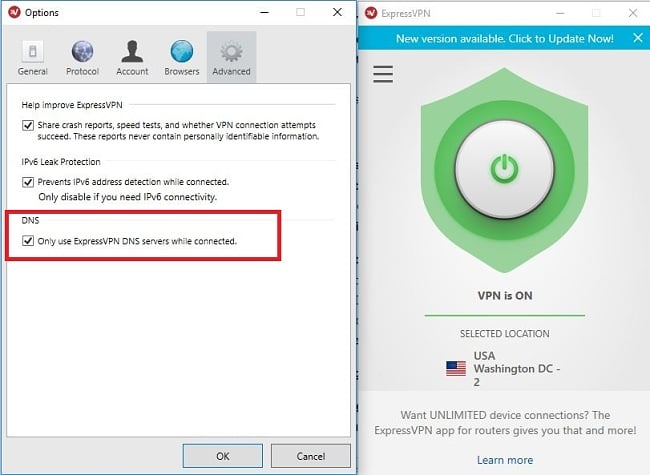
Maar niet alle VPN-providers beschikken over eigen DNS-servers. In dergelijke gevallen kan het een goede optie zijn om onafhankelijke servers zoals Google Public DNS of Open DNS te gebruiken.
Als je je configuratie op deze manier gaat wijzigen, is de meest geschikte optie sterk afhankelijk van de VPN-software en het protocol dat je gebruikt. Ongeacht het lokale netwerk dat je gebruikt, kun je instellen dat deze allemaal automatisch of handmatig met de juiste DNS-server verbinding maken.
De onveilige ‘functies’ van Windows 8.1, 8 of 10
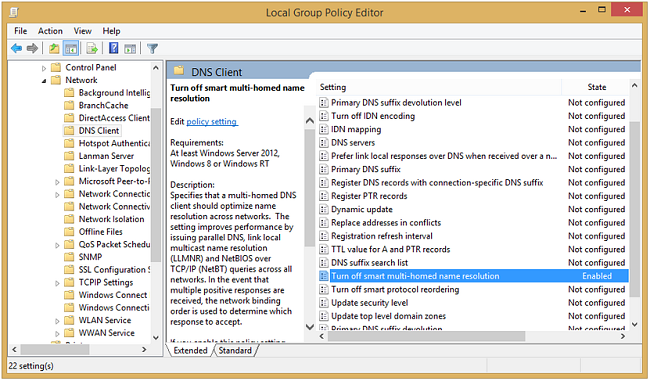
De Windows-besturingssystemen beschikken over het zogenaamde hulpmiddel “Smart Multi-Homed Name Resolution” dat is bedoeld om de internetsnelheid te verhogen. Hierdoor worden alle DNS-verzoeken naar de beschikbare servers verstuurd. Maar aanvankelijk zou het alleen DNS-antwoorden van niet-standaardservers accepteren als je favoriete servers niet reageren.
Voor VPN-gebruikers is deze optie ongeschikt omdat dit het risico op DNS-lekken aanzienlijk vergroot. Het is een nog groter nadeel dat voor Windows 10 geldt dat deze functie standaard alle antwoorden van de DNS-server accepteert die het snelst reageert. Als dit gebeurt ben je niet alleen kwetsbaar voor DNS-lekken, maar ook voor spoofing-aanvallen.
Maar hoe kun je dit probleem oplossen?
Vooral als je Windows 10 gebruikt is dit waarschijnlijk het lastigste soort DNS-lek om te verhelpen. Dit is namelijk een ingebouwde Windows-functie en het is behoorlijk moeilijk om deze te wijzigen. Als je een OpenVPN-protocol gebruikt dat meteen beschikbaar is, dan is de kans groter dat je dit probleem kunt oplossen.
De “Smart Multi-Homed Name Resolution” kan via de lokale editor voor groepsbeleid van Windows worden uitgeschakeld. Om dit te doen, dien je de Windows Home Edition te gebruiken. Het is echter belangrijk om te weten dat zelfs als je de functie uitschakelt, Windows al je DNS-verzoeken nog steeds naar de beschikbare servers zal verzenden. Daarom willen we je aanraden om een OpenVPN-protocol te gebruiken aangezien dit probleem hierdoor op de juiste manier wordt verholpen.
De Windows-functie Teredo
Teredo is een Microsoft-technologie die is bedoeld om de compatibiliteit tussen IPv6 en IPv4 te verbeteren. Ook dit is een ingebouwde Windows-functie. We zijn er ook achter gekomen dat het een cruciale overgangstechnologie is waardoor IPv6 en IPv4 met elkaar kunnen worden gecombineerd terwijl er nauwelijks problemen optreden. Het zorgt ervoor dat het proces voor het verzenden, ontvangen en begrijpen van v6-adressen op alle v4-verbindingen soepeler verloopt.
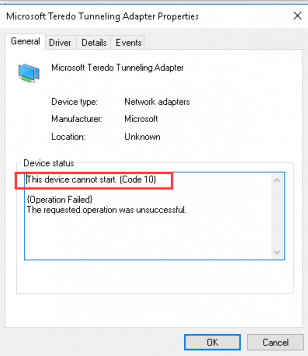
Als VPN-gebruiker betekent dit helaas niets meer dan een duidelijke zwakke plek in de beveiligingslagen. Omdat het een tunneling-softwareprotocol is, heeft het altijd voorrang ten opzichte van de versleutelde tunnel waar je VPN over beschikt. Deze functie omzeilt de versleutelde tunnel waardoor er een grote kans op DNS-lekken ontstaat!
De beste oplossing
Gelukkig kan Teredo via het Windows-besturingssysteem snel worden uitgeschakeld. Je hoeft alleen maar het opdrachtpromptvenster te openen en ‘netsh interface teredo set state disabled’ in te voeren.

Mogelijk zul je na het uitschakelen van dit programma een aantal kleine problemen ervaren, maar het voorkomt dat het verkeer de versleutelde tunnel van je VPN omzeilt waardoor je ‘online goed verborgen’ blijft.
Samenvatting!
Nu je hierboven over de mogelijke problemen hebt gelezen, kun je DNS-lekken in de toekomst eenvoudig voorkomen. Als je deze problemen niet oplost of opmerkt, dien je er rekening mee te houden dat je internetverbinding mogelijk zelfs als je een VPN gebruikt niet veilig is. Daarom is het van cruciaal belang dat je je systeem op DNS-lekken controleert om er zeker van te zijn dat je altijd bent beschermd.



